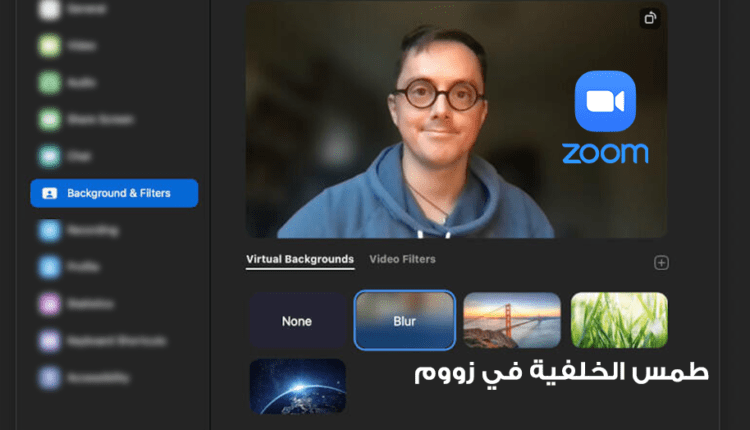يرتبط برنامج زووم بعقد الاجتماعات أو الدورات لمجموعة من الأشخاص عن بُعد بحيث يستطيع جميع الأشخاص المنضمين إلى اللقاء رؤية بعضهم عن طريق الكاميرا، وفي حال عدم امتلاكك لغرفة مخصصة أو زاوية مرتبة في مكان تواجدك للظهور بشكل لائق في المقابلة، فقد قدّم تطبيق زووم ميزة رائعة تحافظ على خصوصيتك لتبدو بأفضل حال، وفي مقالنا التالي سنعرض لك كيفية طمس الخلفية في زووم عبر خاصية ضبابية الخلفية.
قائمة المحتويات:
- طرق طمس الخلفية في زووم على أنظمة التشغيل المختلفة
- ماهي درجة الدقة الواجب توافرها في الخلفية للتمكن من عملية تشويش الخلفية في زووم؟
- سبب عدم ظهور خيار تعتيم الخلفية على زووم
- الخلاصة
طرق طمس الخلفية في زووم على أنظمة التشغيل المختلفة
يعمل تطبيق زووم على غالبية أنظمة التشغيل بحيث يتمكن جميع المستخدمين الاستفادة من كافة ميزات هذا التطبيق، وفي السطور التالية سنشرح طرق طمس الخلفية في زووم على أنظمة التشغيل المختلفة:

كيفية طمس الخلفية في زووم عبر خاصية ضبابية الخلفية على الويندوز
يستطيع المستخدم بتعتيم الخلفية قبل إجراء مكالمة زووم على الكمبيوتر، وفيما يلي سنذكر كيفية طمس الخلفية في زووم عبر خاصية ضبابية الخلفية على الويندوز:
- افتح تطبيق زووم المثبت على جهاز الكمبيوتر.
- سجل الدخول إلى حسابك في زووم.
- انقر على خيار “إعدادات” الموجود في أعلى اليمين ويحمل رمز الترس.
- حدد خيار “الخلفيات والفلاتر” الموجود في قائمة إعدادات.
- انقر على خيار “Blur” لتظهر لك الخلفية الضبابية مباشرةً.
كيفية إخفاء الخلفية في زووم عبر خاصية ضبابية الخلفية على جهاز الماك
يتيح تطبيق زووم لك كمستخدم إجراء تشويش الخلفية أو طمسها قبل قيامك بالمكالمة، ولتعرف أكثر عن كيفية طمس الخلفية في زووم عبر خاصية ضبابية الخلفية على جهاز الماك اتبع الخطوات الآتية:
- شغل تطبيق زووم الذي نصبته على جهاز الماك الخاص بك.
- سجل الدخول إلى حسابك على زووم.
- انقر على خيار الإعدادات.
- حدد خيار “الخلفيات والفلاتر”.
- انقر على خيار “Blur”.
- وبعدها ستظهر لك الخلفية الضبابية فورًا.
طريقة تشويش الخلفية في زووم عبر خاصية ضبابية الخلفية على جهاز أندرويد أو ايفون
تدعم ميزات زووم جميع الأجهزة المحمولة على اختلاف أنظمة تشغيلها، وكل ما عليك هو اتباع الخطوات التالية لتتمكن من تطبيق طريقة طمس الخلفية في زووم عبر خاصية ضبابية الخلفية على جهاز أندرويد أو ايفون:
- افتح تطبيق زووم الذي نزلته على جهازك المحمول سواء أكان أندرويد أم ايفون.
- تأكد من خيار تمكين الفيديو الخاص بك.
- أنشئ اجتماعًا جديدًا أو انضم إلى الاجتماع الذي تلقيت منه دعوة.
- انقر على أي مكان على الشاشة عند بدء الاجتماع، وذلك لإظهار عناصر التحكم.
- اضغط على أيقونة “المزيد” الموجودة في القسم السفلي الأيمن.
- انقر على خيار “الخلفية والفلاتر”.
- حدد خيار “Blur”.
- وبعدها ستتحول خلفية صورتك الشخصية إلى خلفية ضبابية على الفور.
ماهي درجة الدقة الواجب توافرها في الخلفية للتمكن من عملية طمس الخلفية في زووم؟
يتراود لأذهان الكثيرين الذين يرغبون بتعتيم الخلفية على تطبيق زووم السؤال التالي وهو: ماهي درجة الدقة الواجب توافرها في الخلفية لتتمكن من عملية طمس الخلفية في زووم؟ وللإجابة عن هذا السؤال عليك أن تعلم أن ميزة الخلفية الضبابية التي يدعمها زووم تعمل من خلال تعتيم كل ماهو موجود في الغرفة في أثناء المكالمة، فإذا كنت ترغب باستخدام صورة كخلفية لصورتك الشخصية فإن زووم يوصي باستخدام صورة تبلغ دقتها 1280*720 بكسل كحد أدنى.
سبب عدم ظهور خيار طمس الخلفية في زووم
يعود سبب عدم ظهور خيار إخفاء الخلفية على زووم أو “Blur” في بعض الأحيان لعدة أسباب مختلفة وقد تكون بسيطة جدًا، فإذا كنت لاترى خيار Blur في زووم، فحاول تجريب الأمور التالية:
- تأكد من جهاز الكمبيوتر الخاص بك من دعمه لآخر تحديث لتطبيق زووم.
- تأكد من تلبية جهاز الكمبيوتر الخاص بك لمتطلبات الخلفية الضبابية، إذ يتطلب استخدام هذه الميزة معالجات مدعومة مختلفة لنظامي ماك وويندوز، ولمعرفة متطلبات الخلفية الافتراضية يمكنك التحقق من ذلك عن طريق مركز المساعدة الخاص بتطبيق زووم.
- نزل أحدث إصدار من برنامج زووم حيث تعد ميزة إخفاء الخلفية جزءًا من نسخة الإصدار الحديث وهي نسخة Client 5.7.5 على الأقل، وبعدها يمكنك التحقق فيما إذا كان تطبيق زووم يحتاج إلى تحديث أم لا، وذلك من خلال تسجيل الدخول إلى حسابك على زووم ومن ثم النقر فوق صورة ملفك الشخصي والتمرير للأسفل وبعدها تحديد خيار ” التحقق من وجود تحديثات”.
فإذا كان أحدث إصدار مثبتًا وكان خيار طمس الخلفية غير متاح، عندها قم بإيقاف تشغيل الكمبيوتر ثم إعادة تشغيله بعد بضع دقائق.
الخلاصة
وهكذا نكون قد شرحنا لك كيفية طمس الخلفية في زووم عبر خاصية ضبابية الخلفية على أكثر من نظام تشغيل، على سبيل المثال: ويندوز وماك. وقد وضحنا أيضًا بعض الأمور التي تمكّن مستخدمي تطبيق زووم من إظهار خيار تعتيم الخلفية في حال عدم تواجد هذه الميزة في التطبيق، إضافة إلى ذكرنا لدرجة دقة الصورة لتستطيع تطبيق خاصية Blur عليها.